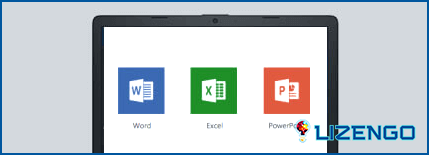¿Cómo reparar archivos dañados de Excel, PowerPoint y Word en Windows?
Microsoft Excel, PowerPoint y Word se han convertido en herramientas indispensables para empresas, académicos y particulares por igual. Sin embargo, nada es más frustrante que encontrarse con un archivo dañado justo antes de una presentación importante o una fecha límite. Los archivos dañados son algo común, y pueden ser especialmente frustrantes cuando afectan a documentos de trabajo importantes. Si tiene un archivo de Excel, Word o PowerPoint dañado, no se asuste. Hay algunas cosas que puede intentar para reparar archivos corruptos de Excel/Word.
Así que empecemos.
¿Por qué se daña un archivo de Microsoft Excel/Word?
Hay una serie de razones por las que los archivos de Excel/Word en Windows pueden corromperse. Algunos de los más comunes incluyen:
Apagado repentino del sistema: Si el equipo se apaga inesperadamente mientras se está ejecutando Excel, puede corromper los archivos que estén abiertos en ese momento. Esto puede ocurrir debido a un apagón, un fallo de hardware o un error de software.
Infección por virus: Los virus y otros programas maliciosos también pueden corromper los archivos de Excel. Si su ordenador está infectado, es importante escanearlo inmediatamente con un programa antivirus de confianza.
Fallo del disco duro: Si el disco duro donde se almacenan sus archivos de Excel falla, puede corromper los archivos. Por eso es importante tener copias de seguridad periódicas de sus datos.
Errores en la transferencia de archivos: Si transfieres un archivo Excel de un ordenador a otro y se produce un error durante la transferencia, puede corromper el archivo. Por eso es importante utilizar un método de transferencia de archivos fiable, como un servicio de almacenamiento en la nube o una unidad USB.
Errores de software: A veces, el propio Excel puede contener errores que pueden corromper los archivos. Microsoft publica periódicamente actualizaciones para corregir estos errores, por lo que es importante mantener el software actualizado.
Cómo reparar archivos dañados de Excel, Word y PowerPoint en Windows
Cuando un archivo está dañado, puede llegar a ser ilegible o inutilizable. Si tiene un archivo de Excel, Word o PowerPoint dañado, hay algunas cosas que puede intentar para repararlo y recuperar sus datos.
1. Desactivar la vista protegida
La Vista Protegida es una función de seguridad diseñada para proteger su sistema de frecuentes ataques de malware al abrir archivos de Word. Si desea desactivar o apagar Vista protegida en Excel o Word, puede hacerlo siguiendo estos pasos:
- Abra MS Excel en su PC/portátil.
- Ahora desde la esquina superior izquierda pulse en Archivo y luego elija opciones.
- Haga clic en Centro de confianza y, a continuación, toque en Configuración del Centro de confianza.
- Pulse sobre la pestaña Vista protegida y desmarque todas las casillas aquí.
- Pulse el OK
A continuación, siga adelante y abra su archivo de Excel o Word. No debería tener más problemas.
2. Reparación mediante la utilidad incorporada
Si la solución mencionada anteriormente no resulta eficaz para su situación, tiene la opción de utilizar la función Reparar de Word, Excel y PowerPoint. Siga estos pasos para iniciar el proceso de reparación de un archivo de Excel dañado.
- Cree un nuevo archivo de Excel y, a continuación, vaya a Archivo y haga clic en Abrir.
- Busque el archivo de Excel dañado.
- En el menú de selección, seleccione el archivo de Excel dañado y pulse Elegir ‘Abrir y reparar’ después de eso.
- Pulse sobre Reparar.
Microsoft Word intentará reparar el archivo en caso de corrupción. Si la reparación se realiza correctamente, el archivo se abrirá.
3. Utilizar la configuración de Windows
Para hacer frente a la corrupción en sus aplicaciones de MS Office, puede utilizar la Configuración de Windows para rectificar la instalación de Microsoft Office. Los siguientes pasos pueden ayudar a reparar todas las aplicaciones de Microsoft Office, como Microsoft Excel, Word y PowerPoint:
- Pulse la tecla de Windows con la tecla I para abrir Configuración de Windows.
- Pulse sobre Aplicaciones > Apps instaladas.
- Ahora desplácese por las apps y elija la app de MS Office que desea reparar.
- A continuación, elige la opción Modificar situada justo debajo del título del programa.
- Selecciona el botón Reparar y luego el botón Continuar.
- Una vez finalizada la reparación, recibirá un aviso para que reinicie el ordenador.
4. Utilice la herramienta de reparación de MS Word/Excel
En escenarios críticos como este, nuestra sugerencia es instalar una herramienta especializada que ofrezca la mayor garantía en la reparación de archivos de Office. Hay una amplia gama de soluciones de software de reparación de Excel en el mercado diseñado para recuperar archivos corruptos de Excel. Una excelente opción entre ellas es Stellar Toolkit for File Repair. Exploremos cómo esta herramienta puede ayudarle eficazmente en la restauración de archivos corruptos de Excel, Word, PPT e incluso archivos PDF dañados.
- Descargue e instale Stellar Toolkit for File Repair.
- Dentro de la interfaz de la herramienta, elija el archivo específico de Microsoft Office que desea reparar. Por ejemplo, si necesita reparar un archivo Excel dañado, seleccione ‘Excel’.
- Cuando aparezca la ventana, marque las casillas de verificación situadas junto a todos los archivos dañados que desee reparar.
- Pulse el botón Escanear y comenzará el proceso de reparación.
- A continuación, haga clic en el botón Guardar y pulse la tecla Intro.
- Por último, pulse sobre Aceptar.
«Lo que diferencia a este software es su absoluta transparencia; proporciona una vista previa de la información recuperable, convenientemente mostrada en la parte izquierda de la app. Esto significa que puedes examinar los datos antes de iniciar el proceso de recuperación.»
Lea también: Cómo reparar archivos JPEG dañados en Windows 11/10
Repare sus archivos corruptos de Excel, Word y PowerPoint sin ningún contratiempo
Si tiene un archivo de Excel, Word o PowerPoint dañado, no se asuste. Hay algunas cosas que puede intentar para reparar y recuperar sus datos. En primer lugar, intente utilizar las herramientas de reparación integradas en Excel, Word o PowerPoint. Si las herramientas de reparación integradas no pueden reparar el archivo, puede intentar utilizar una herramienta de reparación de terceros. Siguiendo los métodos descritos en esta guía, puede aumentar significativamente sus posibilidades de recuperar archivos dañados y asegurarse de que nunca perderá información crítica debido a la corrupción de archivos.
Para obtener más guías de solución de problemas de este tipo, listicles y consejos & relacionados con Windows, Android, iOS y macOS, síguenos en Facebook, Instagram, Twitter, YouTube y Pinterest.